Как поставить музыку из видео на будильник honor
Обновлено: 02.07.2024
Времена изменились. Сотовые телефоны превратились в смартфоны, они могут делать очень много вещей, как компьютер, но одна вещь, которая оставалась неизменной на протяжении многих лет, это то, как человек получает уведомление, когда он получает входящий звонок. В 90-х это был рингтон, а сегодня тот же - рингтон. Только звук может быть улучшен в наши дни, но он все еще… просто… звук.
Что ж, если у вас есть устройство Android, сегодня мы попытаемся сломать это наследие и сделать что-то другое. Как насчет применения тона видео? Да, входящий вызов предложит начать воспроизведение видео. Звучит интересно? Давайте посмотрим, как мы можем это сделать, используя бесплатное приложение Video Ringtone Maker (без рутирования).
Давайте начнем с настройки видео в качестве мелодии звонка на Android
Шаг 1: Загрузите и установите Video Ringtone Maker из Google Play. Приложение совместимо с устройствами, работающими на Android версии 2.2 и выше. При первом запуске приложения вам нужно будет указать свое имя, адрес электронной почты, возраст и имя любимого исполнителя.

Шаг 2. В приложении нажмите кнопку « Видео» в нижней части экрана, чтобы установить тон видео. Как только вы нажмете кнопку «Видео», вы увидите изменение параметров в нижней панели.

Шаг 3. Если у вас нет любимого видео на SD-карте, нажмите кнопку « Загрузки», чтобы найти ваше любимое видео и загрузить его. Все видео можно загрузить бесплатно, так как приложение использует несколько поисковых систем для поиска, я уверен, что вы не будете разочарованы.
Если у вас есть видео на жестком диске, вы можете перенести его на SD-карту через кабель передачи данных или WiFi.



Шаг 5: Теперь перейдите на домашний экран и нажмите кнопку включения / выключения (см. Скриншот после шага 2). Когда значок синий, режим видео тона включен, и наоборот. После того, как вы включили приложение, просто дождитесь входящего звонка, чтобы увидеть ваш тон видео в действии.


Если вы хотите, чтобы в качестве входящего видео было более одного видео, вы можете перетасовать их. При настройке тона видео в приложении нажмите кнопку «Перемешать», чтобы выбрать все видео, между которыми вы хотите переместиться. Как только вы закончите, нажмите на кнопку ОК.

Кроме того, вы можете снимать свое личное видео в режиме Make Your Own . Выберите видео и саундтрек, дайте видео имя и все. Затем вы можете использовать свое собственное видео в качестве видео тона.

Чего вы ждете, скачайте приложение и установите свое любимое видео в качестве входящего звонка.
И не забудьте поделиться с нами тем, какое видео вы планируете воспроизвести первым.
Как установить песню в качестве будильника на iphone

Несколько простых инструкций, чтобы установить песню из музыкальной библиотеки вашего iPhone в качестве сигнала будильника. Быстро и просто!
Как установить картинки в качестве обоев экрана блокировки на Android

Вот краткое руководство по установке крутых GIF-файлов в качестве обоев экрана блокировки на вашем Android. проверить это!
Как разделить мелодию звонка и громкость уведомлений на андроид

Как разделить регулятор громкости для мелодии звонка и уведомлений. Отключить звонок и уведомление на телефонах Android, таких как Pixel, OnePlus, Motorola, Lenovo, Xiaomi

Многие знают, как перенести музыку на телефон, чтобы поставить её на мелодию звонка или просто слушать, например, в дороге. Но что делать, если необходимая песня есть только в видеоформате? Например, в скачанном клипе.
Из этой статьи вы узнаете, как сделать рингтон для iPhone и для устройств на базе Android.

Как сделать рингтон для Android
Загрузите файл или файлы в программу. Затем откройте вкладку Аудио и выберите группу форматов MP3. В выпадающем списке вы увидите несколько вариантов битрейта. Совет – лучше выбрать исходный, чтобы не допустить искажений звука.
Остаётся только применить изменения и нажать СТАРТ – ваши мелодии сохранятся в указанную папку.

Как сделать рингтон для iPhone
Рингтоны для iPhone имеют несколько особенностей: во-первых, специальный формат, а во вторых, ограничение по длине.
Загрузив файлы в программу, найдите во вкладке Аудио пресеты Аудио для Apple . Здесь вы найдёте следующие варианты:
- M4A Lossless
- Рингтон для iPhone
- M4B
- M4R
- M4A
Формат M4A хранит аудиопоток с кодеком ALAC (без потерь качества) или AAC (с потерями), M4B предназначен для аудиокниг и подкастов, а в M4R на iPhone хранятся рингтоны.
Зачем же нужен отдельный пресет “Рингтон для iPhone”? Дело в том, что длительность аудиофайла для мелодии звонка не может превышать 40 секунд, и этот шаблон автоматически обрезаем аудиодорожки до необходимой длины.

Сконвертировав файлы, остаётся перенести их на смартфон:
- Для устройств Android: подсоедините устройство к компьютеру и поместите файлы в папку Music
- Для iPhone: воспользуйтесь клиентом iTunes для Windows или Mac
При конвертации видео в аудио для воспроизведения на смартфоне или планшете, советуем всё-таки выбирать MP3, который практически со 100% гарантией откроется на любом устройстве. Этот формат сжимает звук с потерями, но в наушниках вы не отличите его от того же FLAC, который хранит аудио без сжатия.
Многие из нас без проблем создают собственные мелодии звонка и устанавливают любые звуки в качестве звука уведомлений или будильника на своих Android планшетах и смартфонах, но вам никогда не приходила мысль о том, что к звукам не мешало бы добавить и видео?
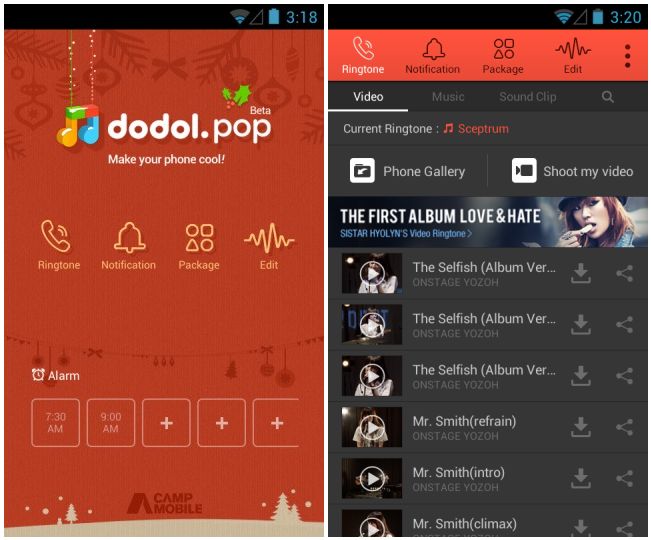
Именно такая весьма оригинальная идея посетила разработчика приложения dodol pop с которым я сегодня хочу вас познакомить. Приложение, которое с недавних пор можно бесплатно скачать в Google Play Маркете позволяет не просто установить в качестве мелодии звонка, будильника или уведомления любой готовый видеоклип, но и создавать ваши собственные виедооповещения.
Несмотря на то, что приложение имеет английский интерфейс, он достаточно прост и интуитивно понятен. После установки и запуска приложения вы увидите его главный экран, на котором расположены кнопки «Ringtone», «Notification», «Package» и «Edit».
Кнопка «Ringtone», как вы уже догадались, предназначена для создания «мелодии» звонка, а «Notification» - мелодии (и видео) для уведомлений. Вы можете создать их разными способами, начиная от обрезки готового музыкального файла «Edit», записи собственного видеоклипа «Shoot my video», выбора готового видеоклипа из имеющихся на устройстве (Phone gallery) или скачивания его из Сети.
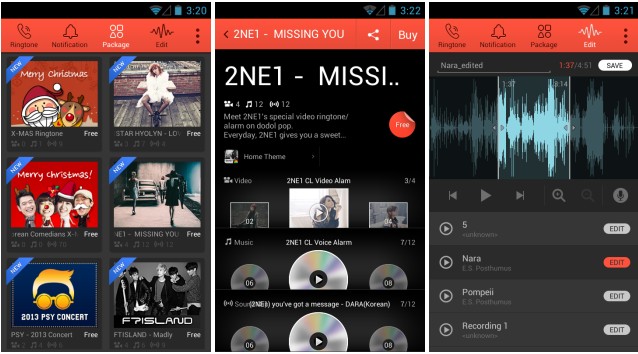
«Package» позволяет скачивать готовые наборы рингтонов, созданные другими пользователями приложения. Некоторые из этих наборов содержат только аудиофайлы, некоторые – только видео. Есть и наборы состоящие из того и другого. Все они будут доступны в секции «Ringtone» и «Notification», как только вы скачаете набор.
Как только вы выберете «видеотон» в качестве мелодии звонка, этот видео клип будет проигрываться при каждом входящем вызове.
Кроме того, вы можете использовать dodol pop в качестве своеобразного видео будильника. На экране установки будильника вы можете выбрать дату и время звонка, включить повторы, задать дни недели, когда он будет срабатывать, текст уведомления, клип который при этом будет проигрываться и уровень громкости.
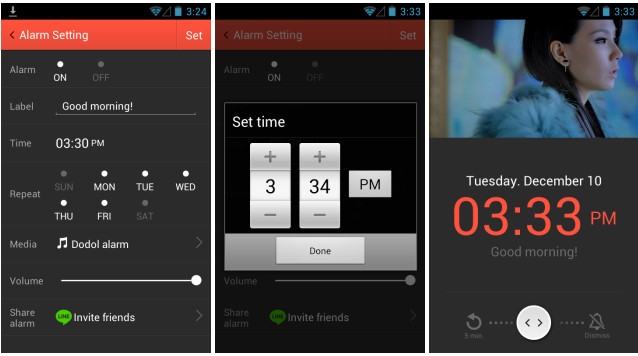
Достаточно любопытное приложение, не правда ли? Единственный недостаток, который я в нем заметил – это то, что dodol pop весьма требовательна к начинке вашего смартфона или планшета – на устройствах со слабым процессором оно работает уж слишком медленно.
Также, позвольте напомнить, что скачать APK файл любого приложения из Google Play вы можете с помощью сервиса APK Downloader.

Как поменять мелодию будильника на Хонор? Для этого нужно открыть часы, перейти во вкладку будильника, открыть детали необходимого сигнала или создать новый. Затем выберите любой трек из библиотеки или с девайса. Более подробная инструкция, как поменять звук будильника на Хонор 10 и других моделях смартфонов Хонор приведена ниже.
Как поменять звук
Возможность поменять стандартную мелодию встроена в Андроид. Не исключение и телефоны Хонор. Способ, как изменить звук будильника на Хонор, состоит из простых действий, которые состоят из таких этапов:
- открыть соответствующие опции на смартфоне;
- создать новый сигнал/скачать любимую музыку или поменять уже имеющийся;
- настроить мелодию будильника на Хонор.
Каждый из пунктов имеет свои нюансы, поэтому, чтобы не ошибиться, выполните приведённую ниже инструкцию.
Шаг 1. Открыть приложение
Есть несколько способов, как вы можете его открыть. Любой из них подойдёт, и приведёт вас к настройкам сигналов. Вот способы, которыми вы можете воспользоваться:
- Если на рабочем столе отображается виджет часов: нажмите на часы. Затем, в окне, которое появится, нажмите на кнопку «Будильник», которая отображается как вкладка в нижней или на верхней панели.
- Если часы не отображаются или способ не работает, то откройте меню телефона. Часто это можно сделать с помощью долгого нажатия на кнопку «Домой» в нижней панели. Теперь найдите пункт «Часы» и отройте его. Затем перейдите на вкладку «Будильник».
- Также вы можете просто открыть настройки телефона и отыскать пункт «Часы» там. Аналогично описанным ранее способам, перейдите на соответствующую кнопку-вкладку.

Шаг 2. Редактировать сигнал
Чтобы изменить мелодию будильника на Хонор 10 или любом другом телефоне, вам сначала нужно создать сигнал. Для этого выполните такие действия:
- Нажмите на иконку «плюс» в нижней части экрана.
- Если сигнал уже был создан ранее, то просто перейдите в этот пункт.
- Настройте параметры: время срабатывания, дни недели, когда он будет срабатывать, будет ли активен вибросигнал, как называется запись, сколько оповещение будет длиться, с какой периодичностью срабатывает, если его не остановили.
- Отдельным пунктом идёт «Звук» – именно это тот способ, как поставить мелодию на будильник Хонор.

Шаг 3. Изменение мелодии сигнала
Как указывалось ранее, чтобы поменять трек, нужно перейти в пункт «Звук». После этого, выполните такие операции:
- Если хотите, чтобы телефон только вибрировал, или у него только включился экран, а никакого трека при этом не было, то выберите «Беззвучный».
- Если вы хотите поменять мелодию будильника Honor на одну из стандартных, уже установленных на аппарате, то просто выберите одну из композиций ниже. При нажатии вы сможете их прослушать, чтобы определиться с выбором.
- Если вы хотите установить собственную мелодию, которой нет в списке, то нажмите на надписи «Музыка на устройстве». Откроется файловый менеджер. Найдите трек, который вам нужен, и нажмите на нём. Новые скачанные из интернета файлы чаще всего оказываются в папке «Загрузки» или «Download». После этого вам удалось изменить сигнал будильника на Хонор 7, 10, 20 или любой другой модели. Но не забудьте сохранить изменения.

Шаг 4. Сохранение изменений
После шага, как установить музыку на будильник Хонор, обязательно нужно убедиться, что изменения сохранены, а сама запись активирована. Для этого:
- При выходе из настроек обязательно нажмите на галочку в верхней части экрана. Без этого все ваши изменения не будут сохранены.

- В списке записей убедитесь, что ваша – включена. На это указывает соответствующий переключатель рядом с её названием.

Если не удаётся поменять мелодию
В редких случаях у вас может не получиться перейти к шагу 3. Если нажатие на пункт «Звук» не приводит к желаемому результату, то нужно почистить кэш приложения Часы. Для этого выполните такие действия:
- Перейдите в Настройки.
- Откройте Приложения.
- Найдите Часы.
- Теперь удалите кэш и сбросьте настройки данного приложения. Важные данные не сотрутся. Просто обновится внутренняя память программы.
- Вернитесь в приложение и нажмите на «Звук» снова. Повторите попытку установить мелодию на будильник Хонор. Всё должно заработать.

Увеличить громкость
Обычно громкость сигнала можно поменять непосредственно в его настройках. Если в вашей версии такой опции нет, то это можно выставить в параметрах самого телефона, как описано ниже:
- Откройте Настройки.
- Перейдите к настройкам звука.
- Укажите громкость.

Как отключить
Чтобы отключить параметр, нужно выполнить более простые действия, чем поменять мелодию будильника на Хонор 10:
- Перейдите в приложение, как указано в первом шаге.
- Чтобы отключить его срабатывание, нажмите на значок переключателя рядом с ним. Он должен находиться в неактивном положении.
- Чтобы полностью удалить запись, откройте её, как для настройки, и клацните в нижней части экрана на кнопку Удалить.
- Чтобы избавиться от композиции, откройте запись, перейдите к пункту «настроить звук» и отключите его – сделайте беззвучным.
Итак, теперь вам известны все нюансы, связанные с будильником на Хонор. В первую очередь скачайте трек, под который бы хотели просыпаться, на свой девайс. А затем выполните все действия, указанные в инструкции. Надеюсь, она будет вам полезна, и вы с лёгкость сможете сменить мелодию будильника на Хонор.
Читайте также:

